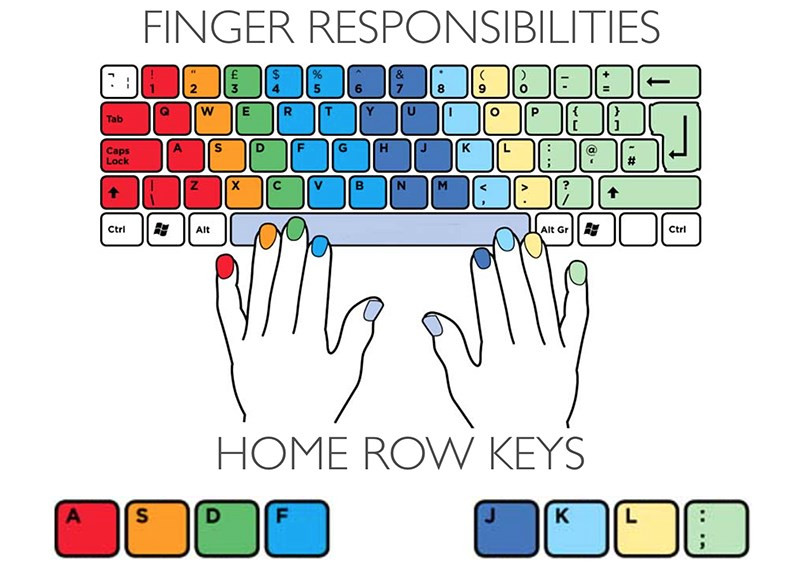Bạn muốn biến những bức ảnh bình thường thành tác phẩm nghệ thuật chỉ với chiếc điện thoại? Lightroom Mobile chính là công cụ chỉnh sửa ảnh mạnh mẽ mà bạn đang tìm kiếm. Bài viết này trên tintucgameonline.net sẽ hướng dẫn bạn cách sử dụng Lightroom trên điện thoại một cách chi tiết và dễ hiểu, từ những thao tác cơ bản đến các thủ thuật nâng cao. Khám phá ngay để thỏa sức sáng tạo với những bức ảnh lung linh nhé!
Lightroom Mobile: Công Cụ Chỉnh Ảnh Chuyên Nghiệp Trong Tầm Tay
Chỉnh sửa ảnh chuyên nghiệp giờ đây không còn phức tạp như bạn nghĩ. Lightroom, phần mềm chỉnh sửa ảnh nổi tiếng của Adobe, đã có phiên bản trên điện thoại, cho phép bạn chỉnh ảnh mọi lúc mọi nơi với giao diện đơn giản và trực quan. Bài viết này sẽ giúp bạn làm chủ Lightroom Mobile và biến những bức ảnh của bạn trở nên ấn tượng hơn bao giờ hết. Chúng ta sẽ cùng tìm hiểu chi tiết các tính năng chỉnh sửa ảnh, từ ánh sáng, màu sắc đến hiệu ứng và chi tiết.
 alt text: Giao diện Lightroom trên điện thoại
alt text: Giao diện Lightroom trên điện thoại
Bắt Đầu Với Lightroom Mobile: Nhập Ảnh Và Khám Phá Giao Diện
Trước khi bắt đầu chỉnh sửa, hãy chọn ảnh bạn muốn chỉnh sửa. Bạn có thể chọn ảnh từ thư viện ảnh của điện thoại hoặc chụp ảnh mới trực tiếp từ Lightroom.
Bước 1: Nhấn biểu tượng thư viện để chọn ảnh có sẵn hoặc biểu tượng máy ảnh để chụp ảnh mới.
Bước 2: Trong mục All Photos, chọn bức ảnh bạn muốn chỉnh sửa.
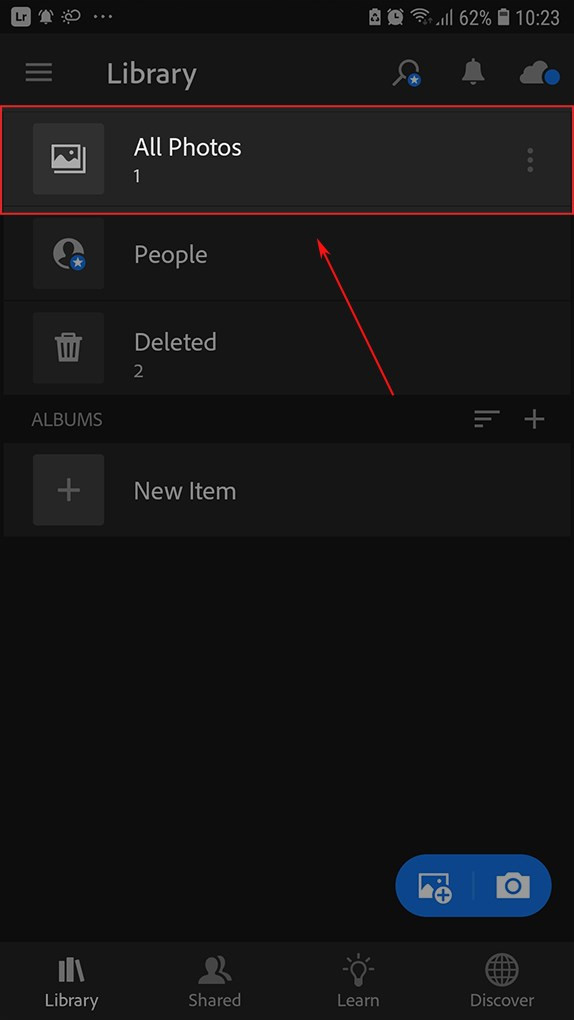 alt text: Chọn ảnh từ thư viện trong Lightroom Mobile
alt text: Chọn ảnh từ thư viện trong Lightroom Mobile
Khám Phá Các Tính Năng Chỉnh Sửa Của Lightroom Mobile
## I. Light (Ánh sáng): Điều Chỉnh Độ Sáng Và Tương Phản
### 1. Nhóm Chỉnh Tone Ảnh: Làm Chủ Ánh Sáng
Nhóm công cụ này cho phép bạn điều chỉnh độ sáng, tương phản và các vùng sáng tối của ảnh.
- Exposure (Độ phơi sáng): Điều chỉnh độ sáng tổng thể của ảnh.
- Contrast (Độ tương phản): Tăng hoặc giảm sự khác biệt giữa vùng sáng và vùng tối.
- Highlights (Vùng sáng): Điều chỉnh chi tiết ở vùng sáng nhất của ảnh.
- Shadows (Vùng tối): Điều chỉnh chi tiết ở vùng tối nhất của ảnh.
- Whites (Sắc trắng): Điều chỉnh điểm trắng của ảnh, giúp làm nổi bật chi tiết vùng sáng.
- Blacks (Sắc đen): Điều chỉnh điểm đen của ảnh, giúp làm sâu hơn vùng tối.
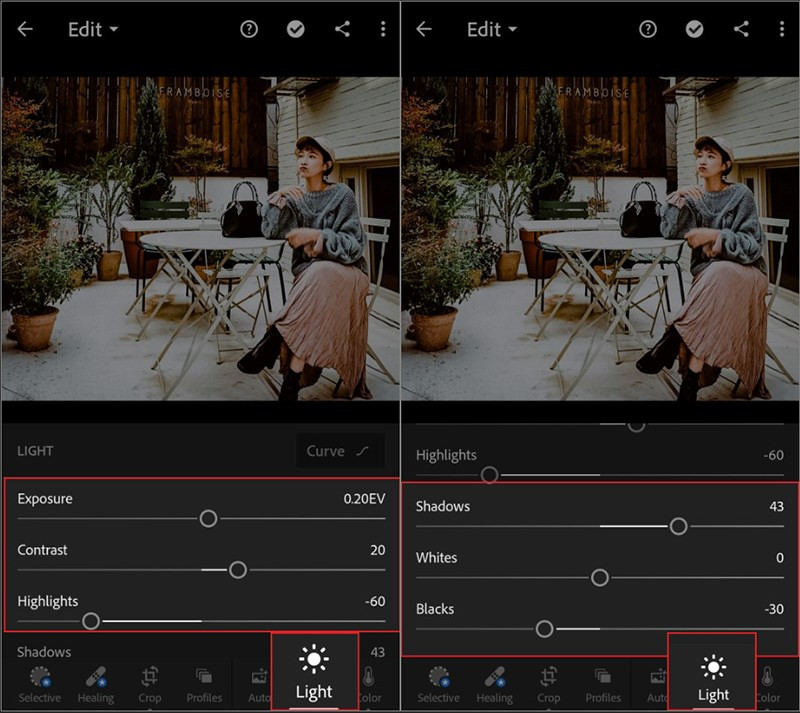 alt text: Điều chỉnh tone màu trong Lightroom Mobile
alt text: Điều chỉnh tone màu trong Lightroom Mobile
### 2. Curve (Đường cong): Tinh Chỉnh Ánh Sáng Theo Kênh Màu
Curve cho phép bạn tinh chỉnh độ sáng tối theo từng kênh màu (RGB), mang đến sự kiểm soát chính xác hơn. Bạn có thể tạo các điểm neo trên đường cong để điều chỉnh vùng sáng tối theo ý muốn. Thao tác này tương tự như trên phiên bản máy tính, giúp bạn dễ dàng làm chủ ánh sáng và màu sắc.
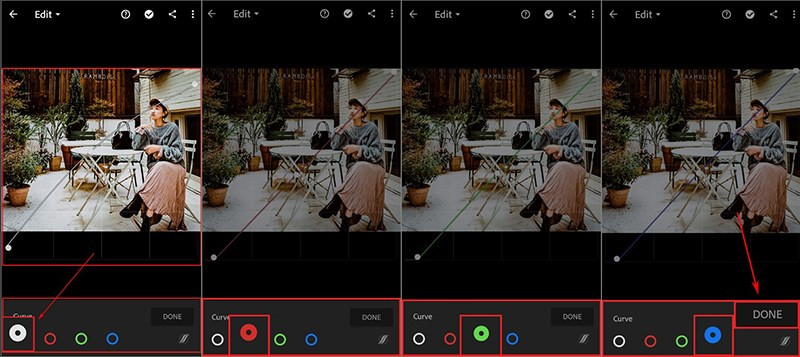 alt text: Sử dụng công cụ Curve trong Lightroom Mobile
alt text: Sử dụng công cụ Curve trong Lightroom Mobile
## II. Color (Màu sắc): Tạo Nên Sắc Màu Ấn Tượng
### 1. Cân Bằng Trắng: Khắc Phục Ám Màu
Loại bỏ ám màu vàng hoặc xanh dương bằng công cụ Temp và ám màu hồng hoặc xanh lục bằng Tint.
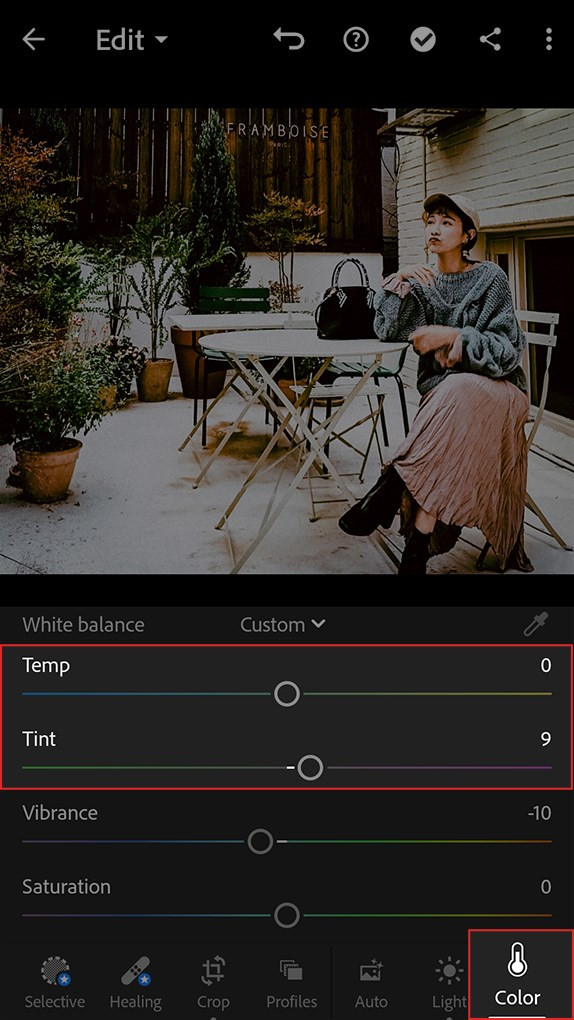 alt text: Cân bằng trắng trong Lightroom Mobile
alt text: Cân bằng trắng trong Lightroom Mobile
### 2. Độ Đậm Nhạt Màu: Tăng Sức Sống Cho Bức Ảnh
- Vibrance: Tăng cường độ bão hòa cho các màu nhạt, giúp ảnh tươi tắn hơn.
- Saturation: Điều chỉnh độ bão hòa cho tất cả các màu trong ảnh.
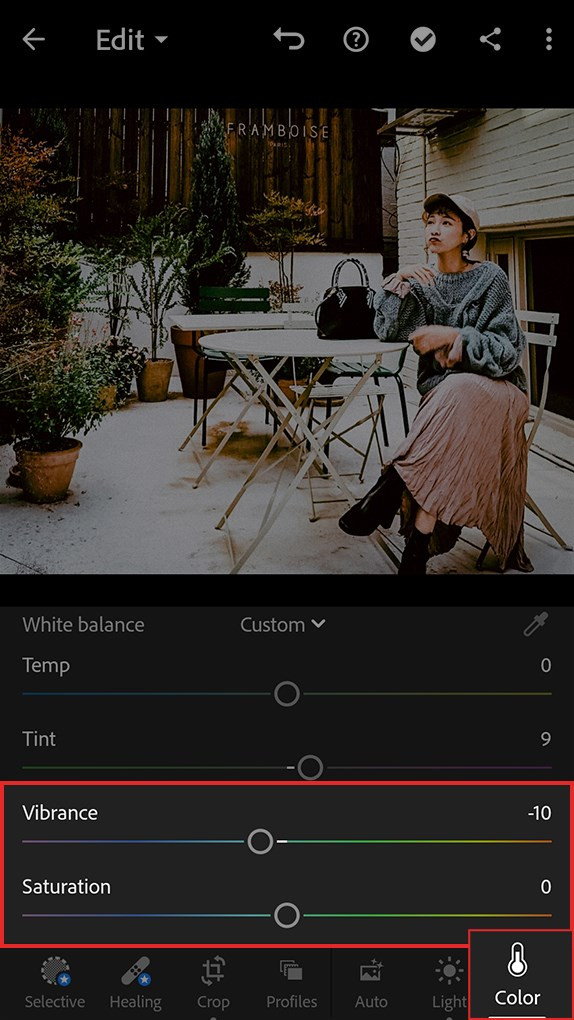 alt text: Điều chỉnh độ đậm nhạt màu trong Lightroom Mobile
alt text: Điều chỉnh độ đậm nhạt màu trong Lightroom Mobile
### 3. Mix (Trộn màu): Tinh Chỉnh Từng Màu Sắc
Mix cho phép bạn điều chỉnh sắc độ (Hue), độ bão hòa (Saturation) và độ sáng (Luminance) của từng màu riêng biệt.
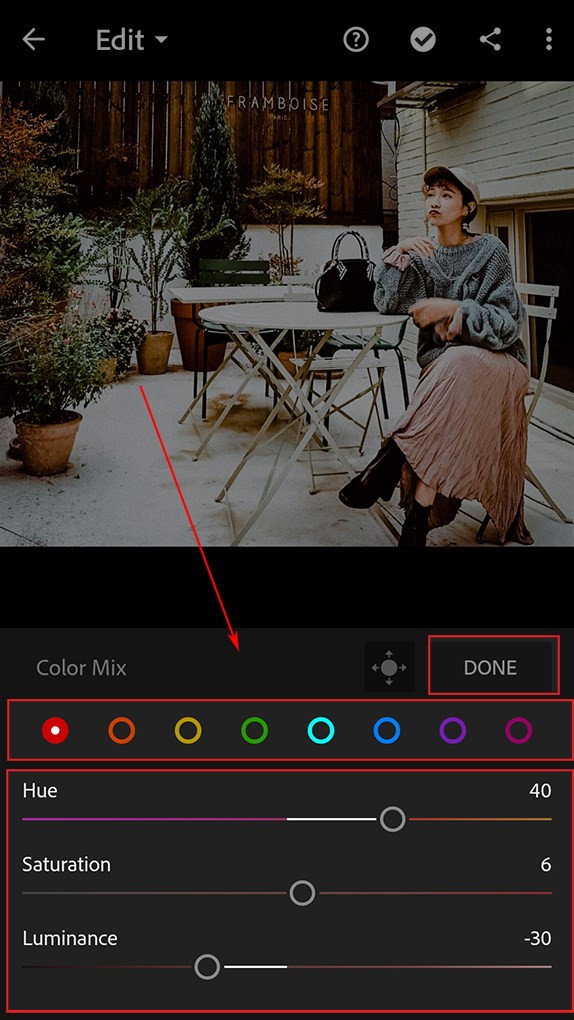 alt text: Tinh chỉnh từng màu sắc trong Lightroom Mobile
alt text: Tinh chỉnh từng màu sắc trong Lightroom Mobile
### 4. Color Grading (Phân loại màu): Tạo Hiệu Ứng Màu Sắc Độc Đáo
Áp dụng màu sắc cho vùng sáng (Highlights) và vùng tối (Shadows) để tạo hiệu ứng màu sắc độc đáo, tương tự như Split Toning trên phiên bản máy tính.
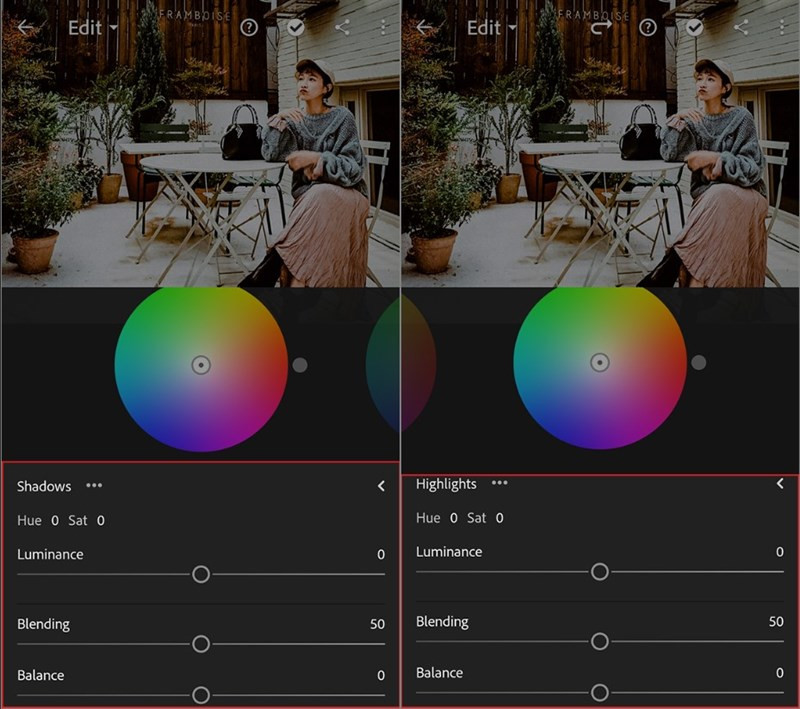 alt text: Phân loại màu trong Lightroom Mobile
alt text: Phân loại màu trong Lightroom Mobile
## III. Effects (Hiệu ứng): Thêm Thắt Cá Tính Cho Bức Ảnh
### 1. Chi Tiết Ảnh: Làm Nổi Bật Hoặc Làm Mịn Chi Tiết
- Texture (Kết cấu): Làm mịn hoặc làm nổi bật các chi tiết bề mặt.
- Clarity (Độ trong): Tăng cường độ tương phản giữa các chi tiết.
- Dehaze (Loại bỏ sương mù): Giảm độ mờ, làm trong ảnh.
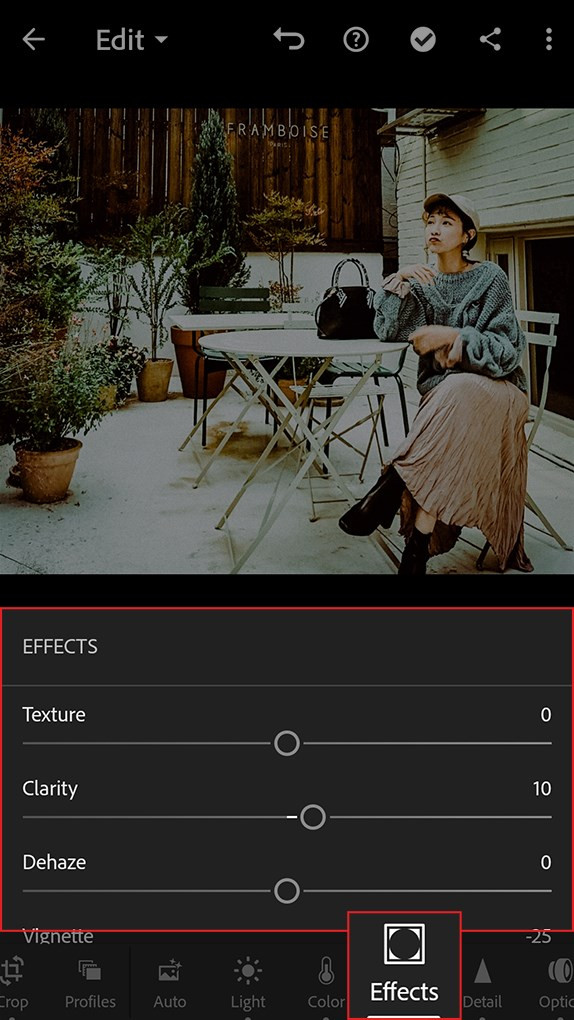 alt text: Điều chỉnh chi tiết ảnh trong Lightroom Mobile
alt text: Điều chỉnh chi tiết ảnh trong Lightroom Mobile
### 2. Tối Góc Và Tạo Hạt: Hiệu Ứng Cổ Điển
Tạo hiệu ứng tối góc (Vignette) và thêm hạt (Grain) để tạo cảm giác cổ điển cho bức ảnh.
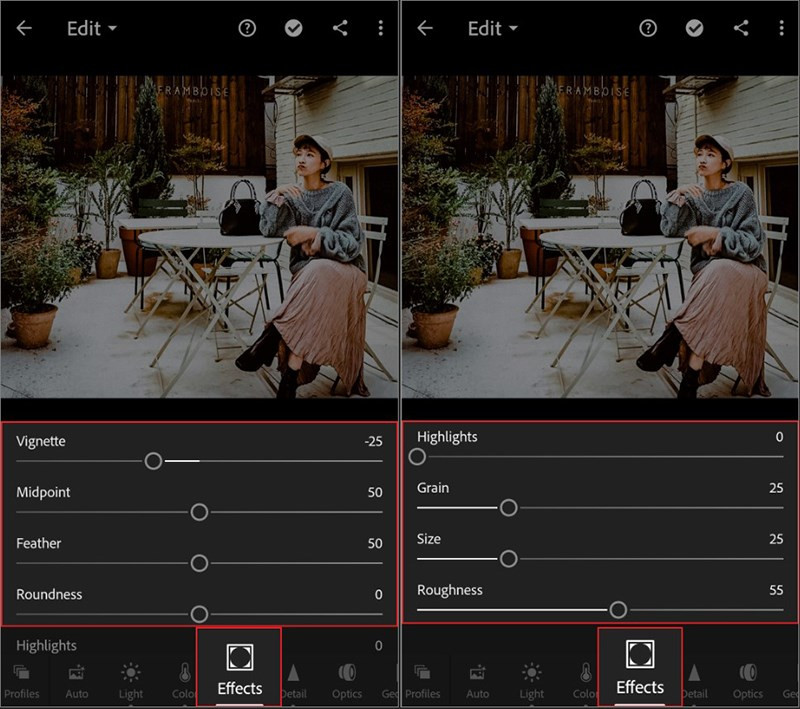 alt text: Hiệu ứng tối góc và tạo hạt trong Lightroom Mobile
alt text: Hiệu ứng tối góc và tạo hạt trong Lightroom Mobile
## IV. Detail (Chi tiết): Làm Nét Và Khử Nhiễu
### 1. Làm Nét Ảnh: Cải Thiện Độ Sắc Nét
Tăng cường độ sắc nét cho ảnh bằng công cụ Sharpening.
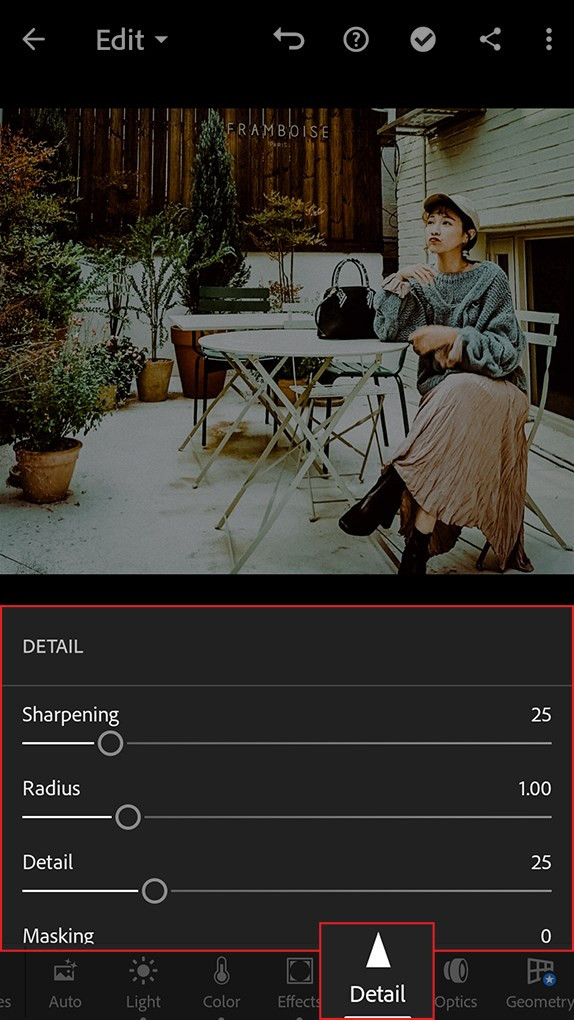 alt text: Làm nét ảnh trong Lightroom Mobile
alt text: Làm nét ảnh trong Lightroom Mobile
### 2. Khử Nhiễu Ảnh: Loại Bỏ Nhiễu Hạt
Giảm nhiễu hạt trên ảnh bằng công cụ Noise Reduction.
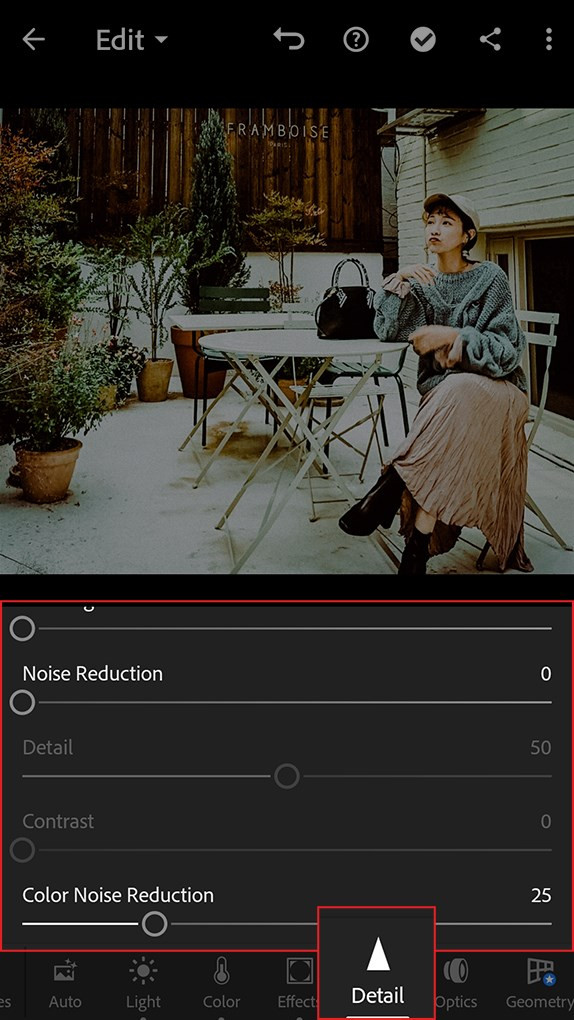 alt text: Khử nhiễu ảnh trong Lightroom Mobile
alt text: Khử nhiễu ảnh trong Lightroom Mobile
## V. Optics (Quang học): Hiệu Chỉnh Ống Kính
Hiệu chỉnh quang sai và các lỗi ống kính bằng Remove Chromatic Aberration và Lens Profile Corrections.
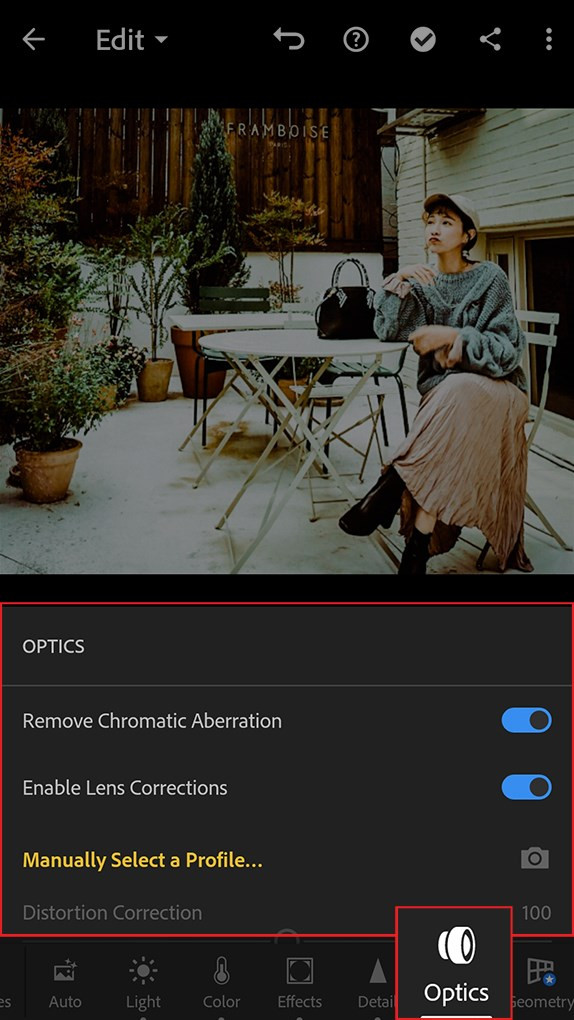 alt text: Hiệu chỉnh ống kính trong Lightroom Mobile
alt text: Hiệu chỉnh ống kính trong Lightroom Mobile
Kết Luận: Thỏa Sức Sáng Tạo Với Lightroom Mobile
Lightroom Mobile là công cụ chỉnh sửa ảnh mạnh mẽ và tiện lợi ngay trên điện thoại. Với bài viết này, hy vọng bạn đã nắm vững cách sử dụng Lightroom Mobile và có thể tự tin chỉnh sửa những bức ảnh theo phong cách riêng của mình. Hãy chia sẻ bài viết này nếu bạn thấy hữu ích và để lại bình luận bên dưới nếu bạn có bất kỳ thắc mắc nào nhé!